Google Play Store वर प्रकाशित करा – व्हिज्युअल स्टुडिओ अॅप सेंटर | मायक्रोसॉफ्ट लर्न, Google Play कन्सोलवर अॅप प्रकाशित करीत आहे
Google Play कन्सोलवर अॅप प्रकाशित करीत आहे
Contents
- 1 Google Play कन्सोलवर अॅप प्रकाशित करीत आहे
- 1.1 Google Play Store वर प्रकाशित करा
- 1.2 पूर्व शर्त
- 1.3 आपल्या एपीआय प्रकल्पाचा संपर्क
- 1.4 एपीआय प्रवेश ग्राहकांना कॉन्फिगरेशन
- 1.5 Google द्वारे अनुप्रयोग स्वाक्षरी कॉन्फिगर करा
- 1.6 अॅप सेंटरमध्ये Google प्ले कनेक्शन तयार करा
- 1.7 Google Play Store वर आपले एएबी प्रकाशित करा
- 1.8 Google Play Store वर आपले एपीके प्रकाशित करा
- 1.9 एसीआय इंटरफेसद्वारे प्रकाशन
- 1.10 आमच्या वृत्तपत्राची सदस्यता घ्या
- 1.11 व्यवस्थापित प्रकाशन
- 1.12 Googleplay स्टोअरमध्ये अल्फा रिलीज
- 1.13 एक बटण परंतु बरेच बदल
- 1.14 निष्कर्ष
पृष्ठ एक सेवा खाते तयार करा उघडते.
Google Play Store वर प्रकाशित करा
अॅप सेंटरमधील अल्फा आणि बीटा ट्रॅकसह Google Play Store वर एक अद्यतन पोस्ट करा.
पूर्व शर्त
- Google ला आपल्या Google प्ले अनुप्रयोगाची पहिली आवृत्ती Google कन्सोलद्वारे उत्पादनात प्रकाशित करणे आवश्यक आहे.
- Google Play विकसक खाते. आपल्याकडे नसल्यास आपण Google विकसक खाती पोर्टलवर नोंदणी करू शकता.
- Google स्टोअर कनेक्शन तयार करण्यासाठी आणि आपल्या वतीने Google API वर प्रवेश करण्यासाठी आपल्याकडे एपीआय प्रकल्प आणि अॅप सेंटरसाठी सर्व्हिस खाते असल्याचे सुनिश्चित करा.
- या ट्रॅकवरील अधिक माहितीसाठी बीटा आणि अल्फाच्या आवश्यकतेचे पुनरावलोकन करा.
- अनुप्रयोग बंडल फायली प्रकाशित करण्यासाठी Google द्वारे अनुप्रयोग स्वाक्षरी कॉन्फिगर करा .एएबी Android.
आपल्या एपीआय प्रकल्पाचा संपर्क
Google API वर प्रवेश करण्यासाठी, आपल्या Google Play कन्सोलला Google API प्रकल्पात दुवा साधा. बर्याच प्रकरणांमध्ये, आम्ही शिफारस करतो की आपण एक एपीआय प्रकल्प तयार करा, जरी सध्याचे एपीआय वापरकर्ते विद्यमान एपीआय प्रकल्पाचा दुवा तयार करू शकतात. लक्षात ठेवा प्रत्येक एपीआय प्रकल्प केवळ एका Google Play कन्सोल खात्याशी जोडला जाऊ शकतो.
एपीआय प्रकल्प तयार करणे
- Google Play कन्सोलवरील Google API प्रवेश पृष्ठावर प्रवेश करा.
- वापराच्या अटी स्वीकारा.
- वर क्लिक करा नवीन प्रकल्प तयार करा (एक प्रकल्प तयार करा).
- एक एपीआय प्रकल्प स्वयंचलितपणे व्युत्पन्न केला जातो आणि आपल्या Google प्ले कन्सोलशी दुवा साधला जातो.
विद्यमान एपीआय प्रकल्पाचा वापर
- आपण आधीपासूनच Google Play विकसक एपीआयचा वापरकर्ता असल्यास, आपण या चरणांचे अनुसरण करून आपल्या विद्यमान एपीआय प्रकल्पाचा दुवा तयार करू शकता. एपीआय -टू -लिंक प्रकल्प सूचीबद्ध नसल्यास, आपले Google Play कन्सोल खाते मालक म्हणून नियुक्त केले आहे आणि Google Play विकसक एपीआय सक्रिय केले आहे हे तपासा.
- Google Play कन्सोलवरील Google API प्रवेश पृष्ठावर प्रवेश करा.
- एपीआयच्या वापराच्या अटी स्वीकारा.
- आपण दुवा साधू इच्छित प्रकल्प निवडा.
- वर क्लिक करा दुवा.
एपीआय प्रवेश ग्राहकांना कॉन्फिगरेशन
Google सेवा खाते तयार करण्याच्या अतिरिक्त फायद्यांपैकी एक म्हणजे आपली वैयक्तिक वापरकर्ता ओळख माहिती प्रदान न करता बिल्ड सर्व्हरवरून एपीआयमध्ये प्रवेश करणे. Google सेवा खात्याच्या कॉन्फिगरेशनवर एक चरण -स्टेप मार्गदर्शक येथे आहे:
Google Play कन्सोलवरील Google API प्रवेश पृष्ठावर प्रवेश करा.
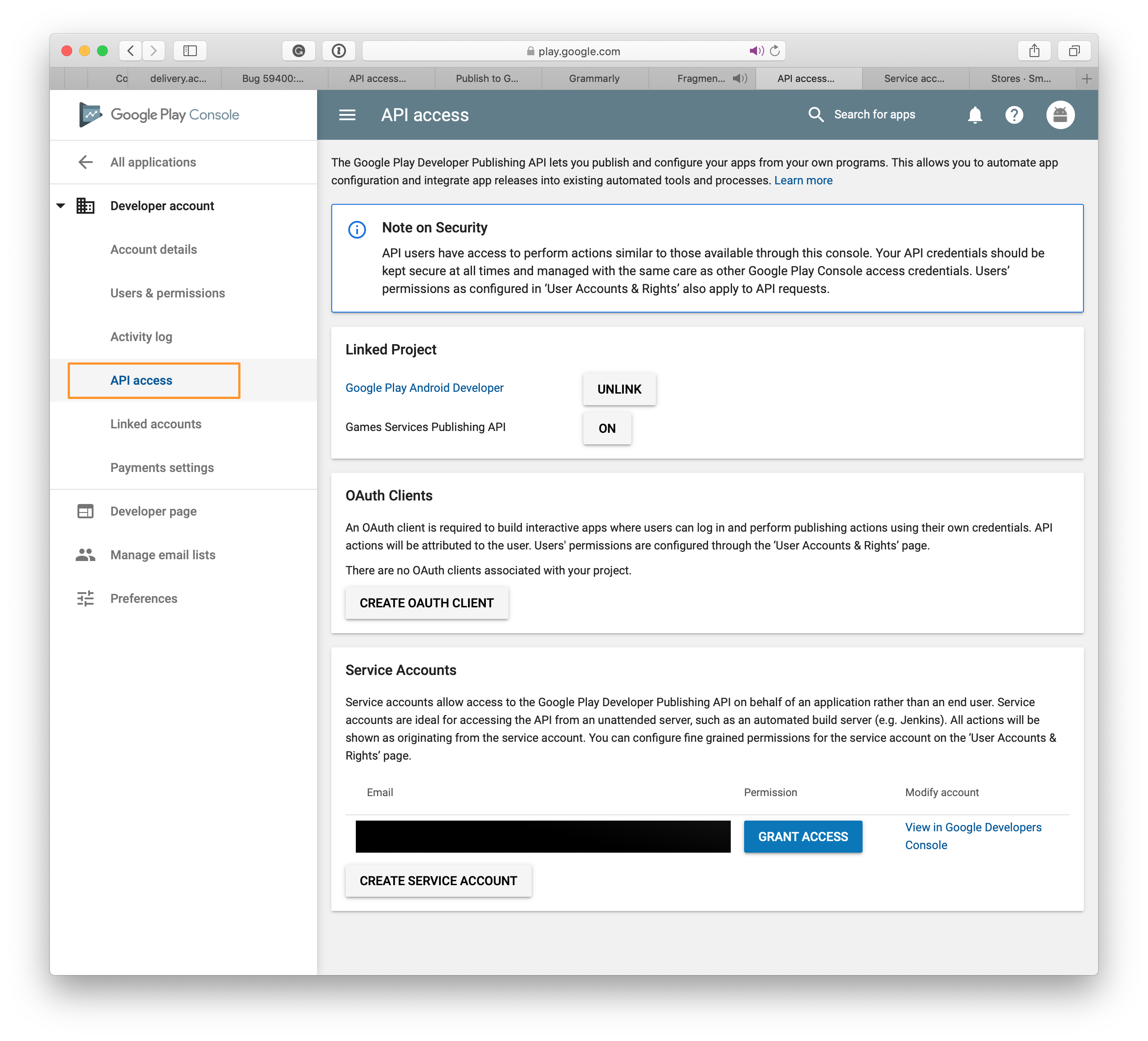
खाली सेवा खाती, बटणावर क्लिक करा एक सेवा खाते तयार करा प्रक्रिया सुरू करण्यासाठी.
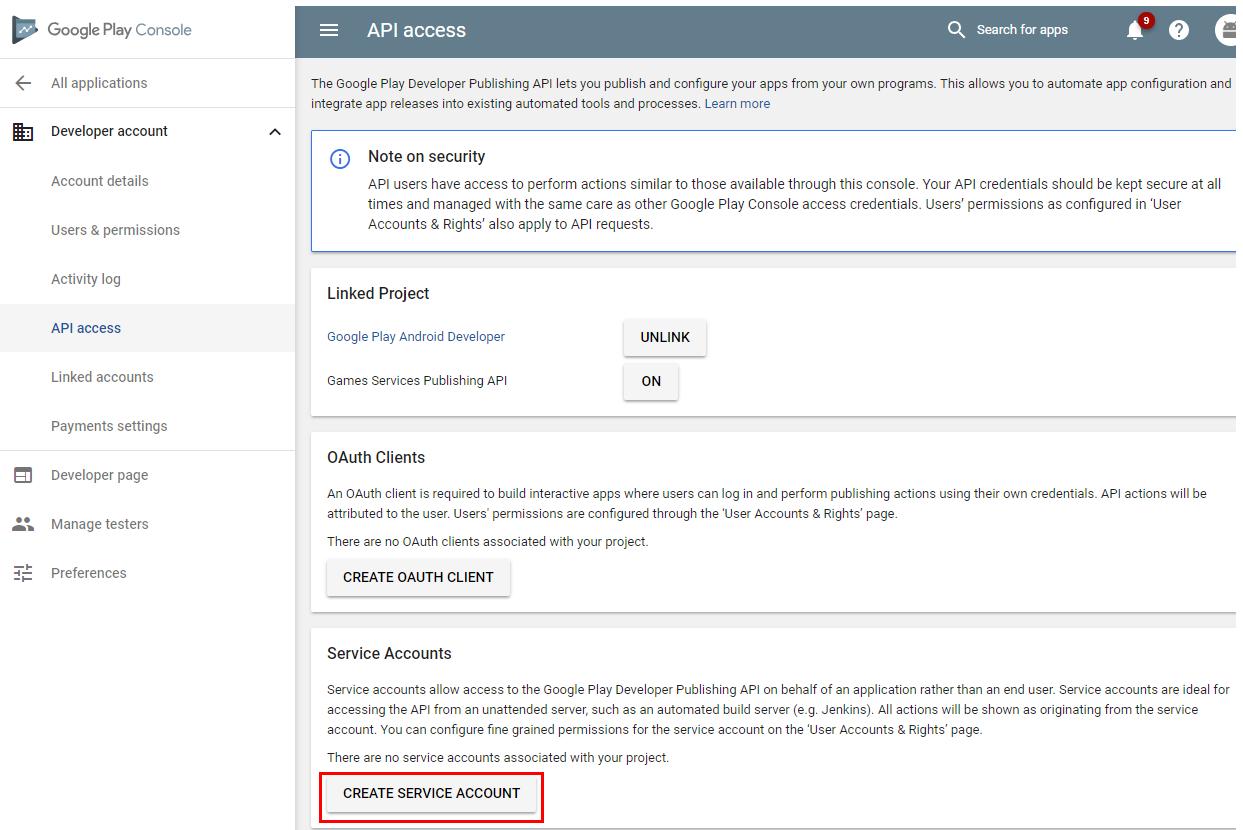
सूचनांमध्ये, Google API कन्सोलच्या दुव्यावर क्लिक करा.
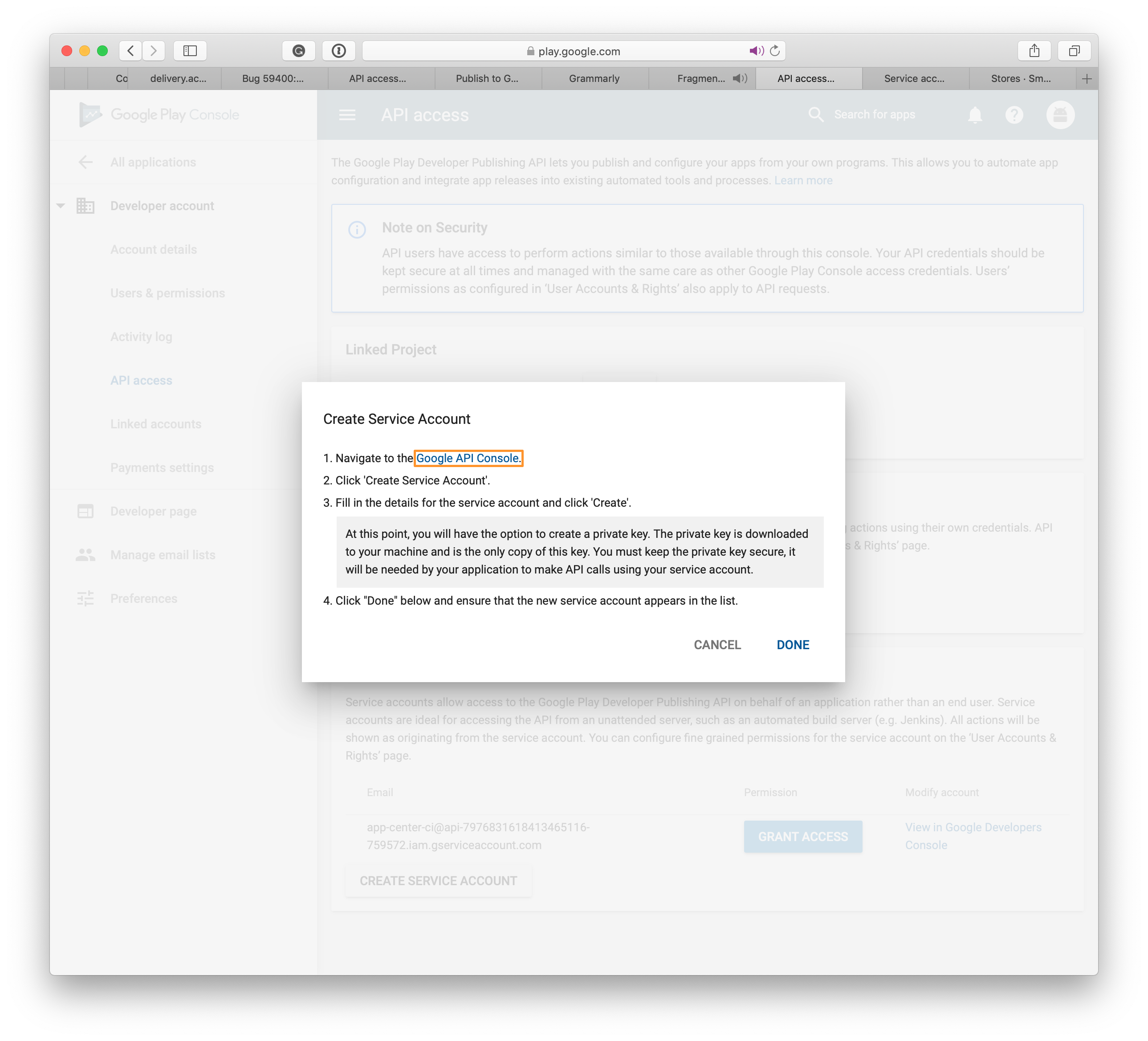
बटणावर क्लिक करा सेवा खाते तयार करा (एक सेवा खाते तयार करा ) नुकताच उघडलेल्या पृष्ठावर.
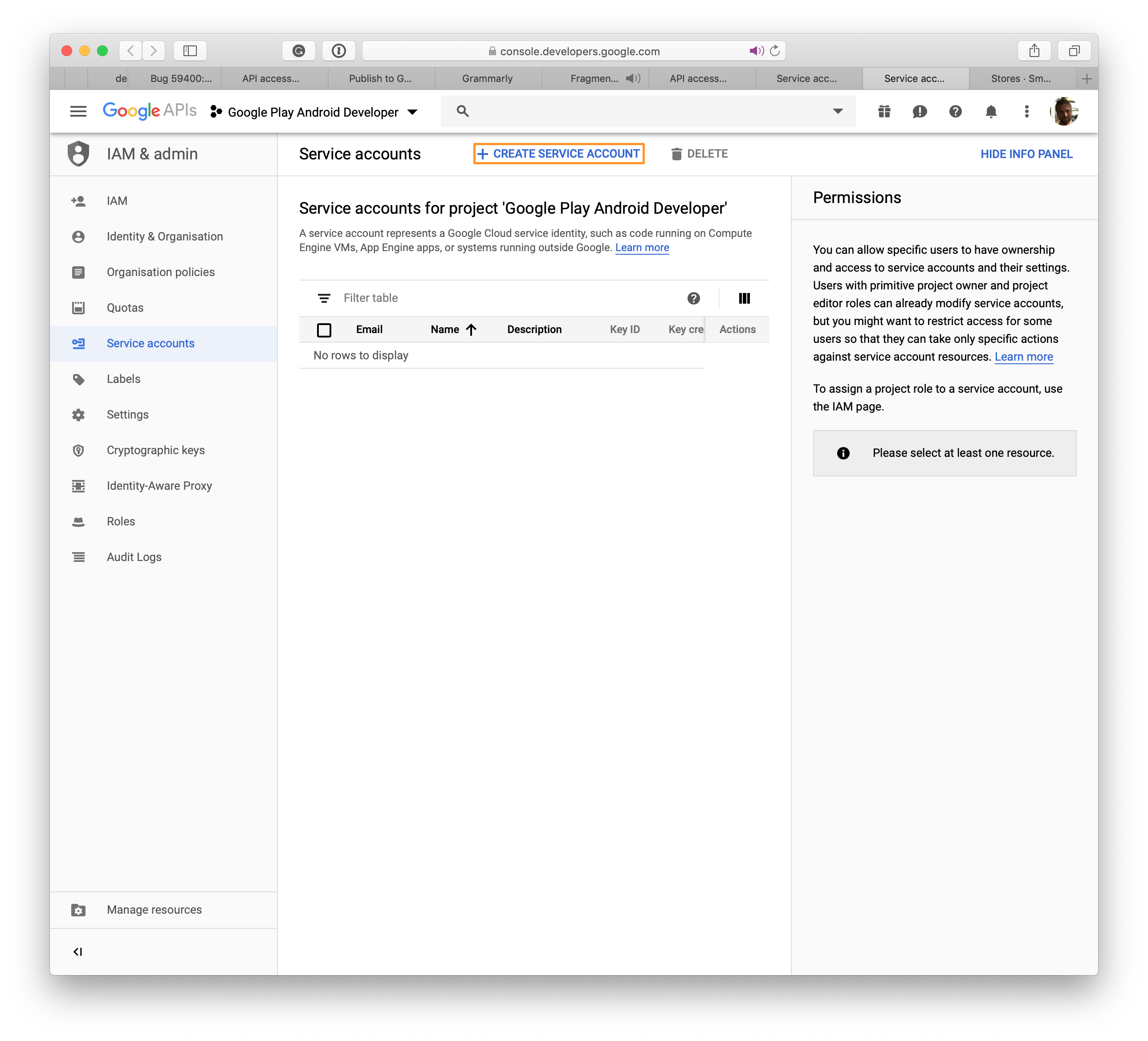
पृष्ठ एक सेवा खाते तयार करा उघडते.
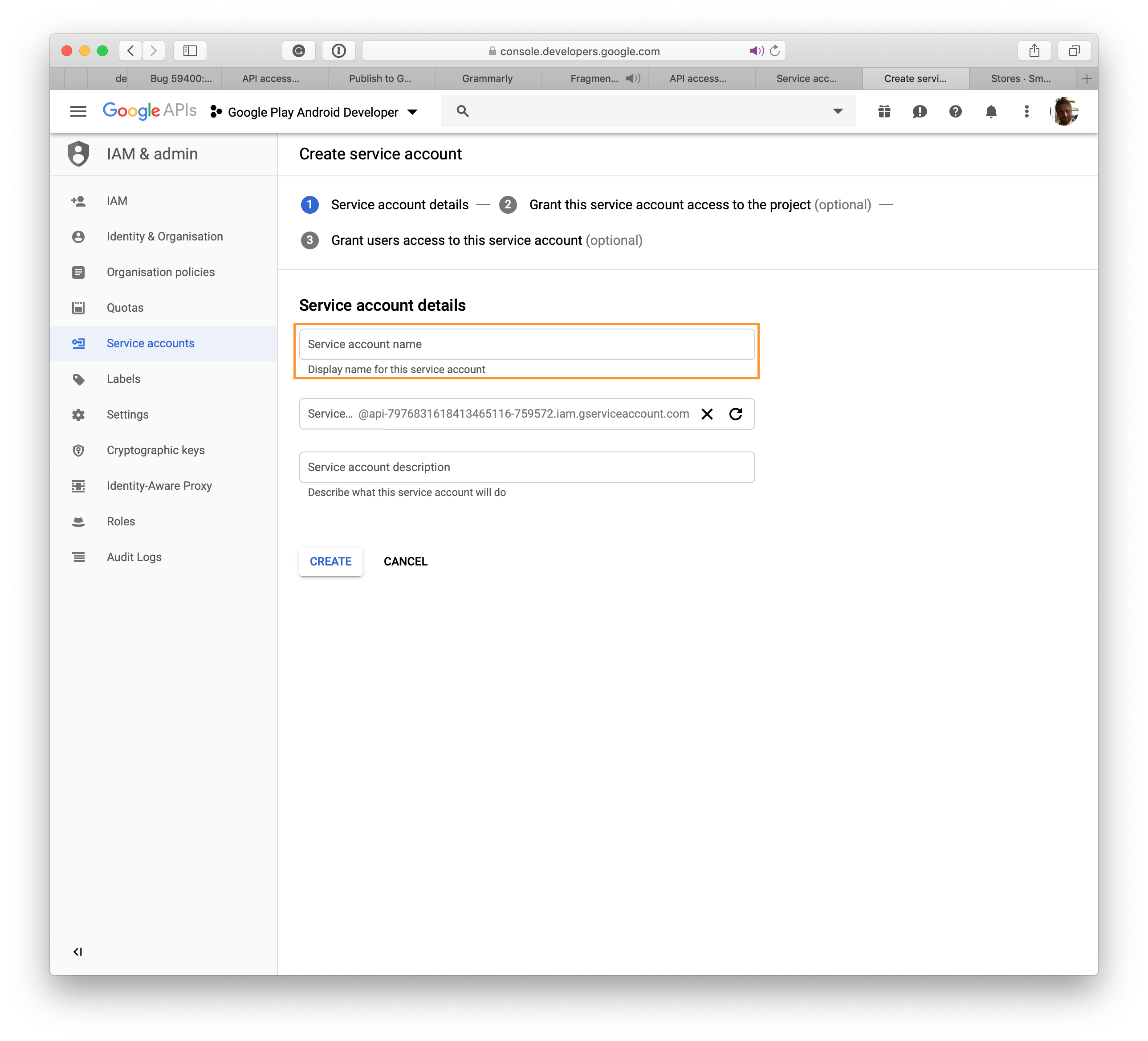
नवीन सेवा खात्यासाठी नाव निवडा, नंतर क्लिक करा तयार करा.
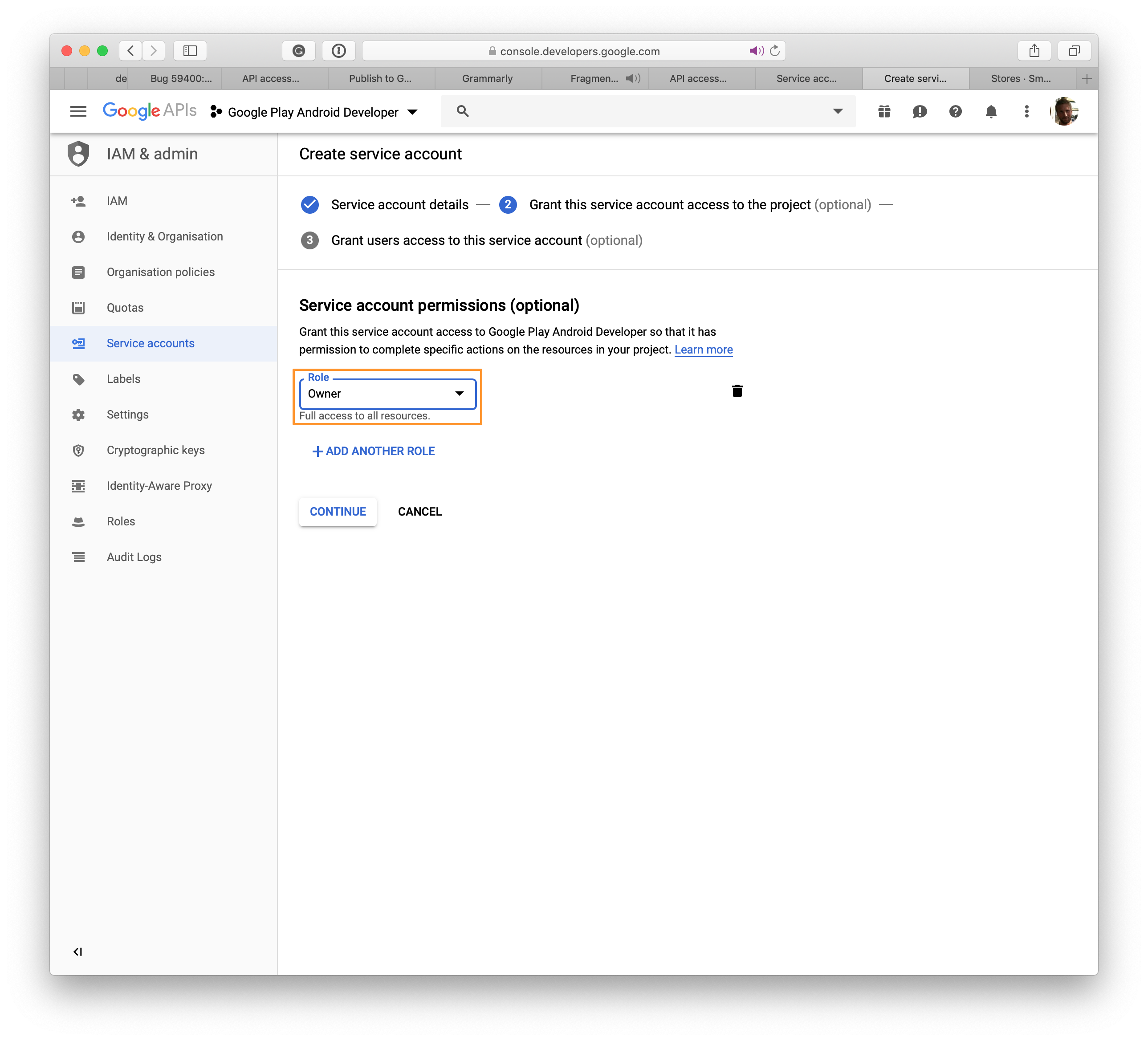
निवडा जेसन , मग क्लिक करा तयार करा जेणेकरून विस्तारासह एक फाईल .आपल्या सिस्टममधून जेएसओएन डाउनलोड केले जावे . ही फाईल Google प्लेचे कनेक्शन स्थापित करण्यासाठी अॅप सेंटरमध्ये वापरली जाईल.
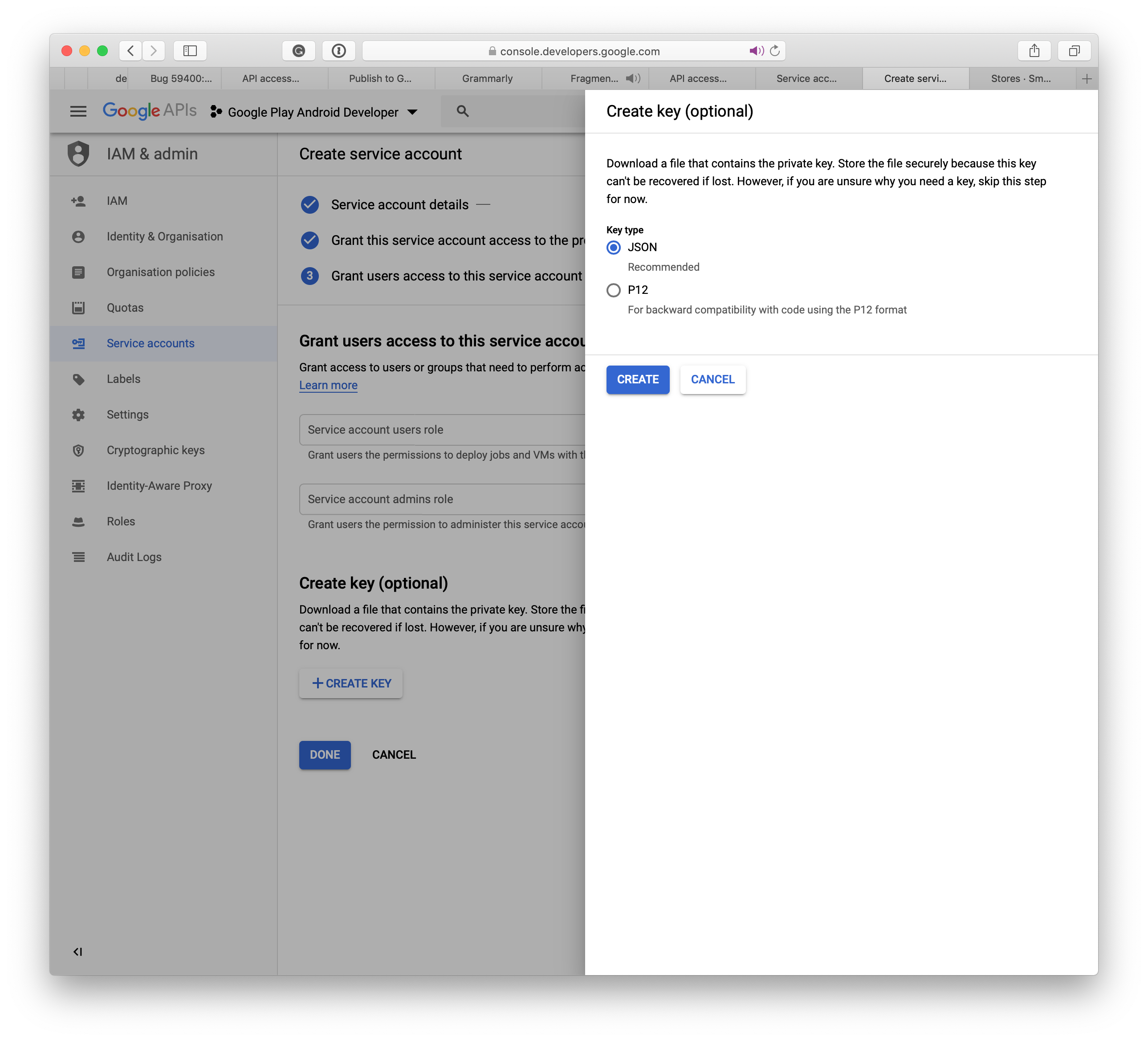
एकदा आपण Google विकसक कन्सोलवर सेवा खाते तयार केले की क्लिक करा समाप्त. एपीआय प्रवेश पृष्ठाचा स्वयंचलितपणे अभ्यास केला जातो आणि आपले सेवा खाते सूचीबद्ध केले जाईल.
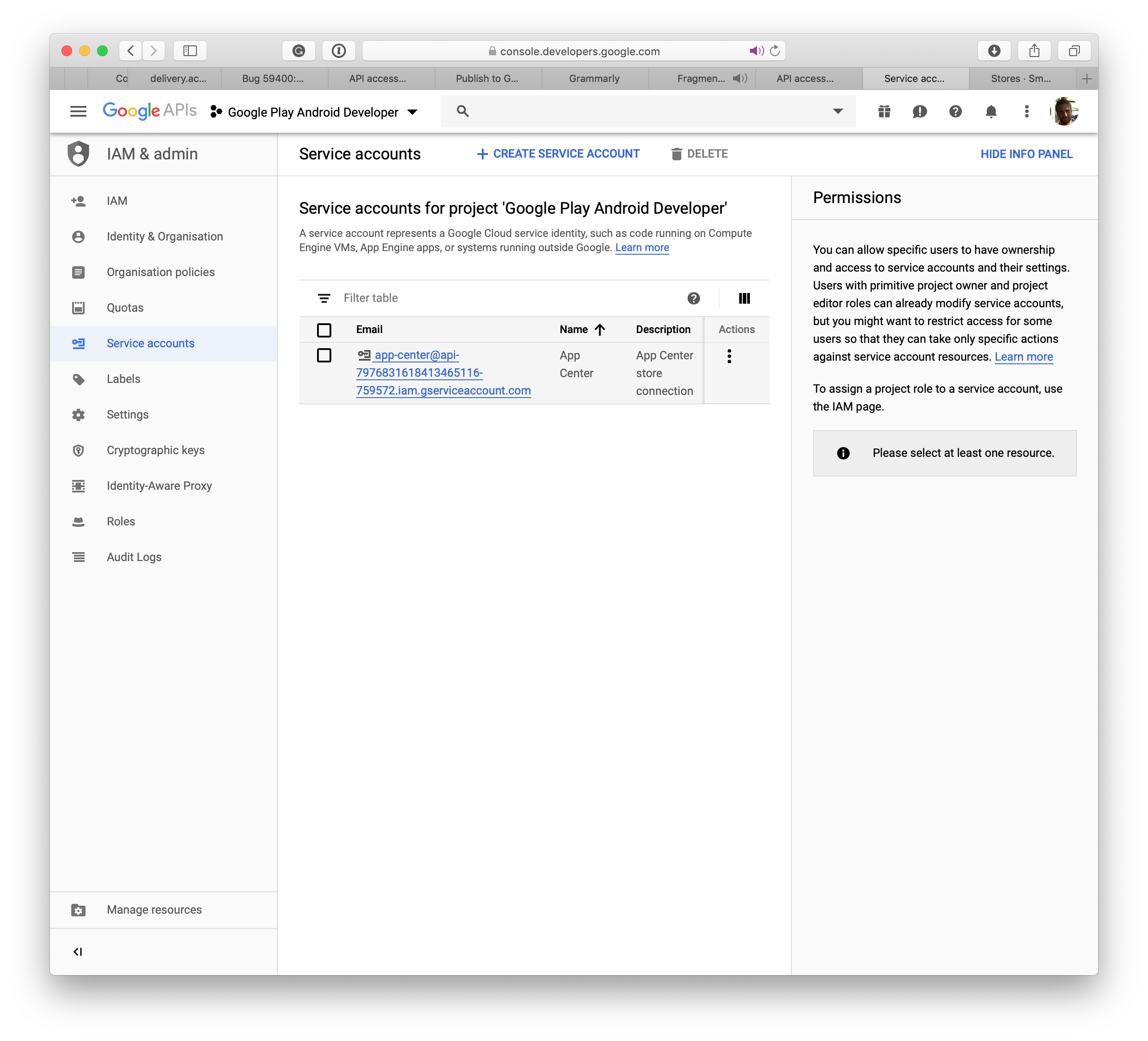
विंडो बंद करा आणि नवीन सेवा खाते मूळ पृष्ठावर प्रदर्शित केले आहे. बटणावर क्लिक करा अनुदान प्रक्रिया पूर्ण करणे. पुढील विभागात, आपण अॅप सेंटरला Google Play वर कनेक्ट करण्यास शिकाल.
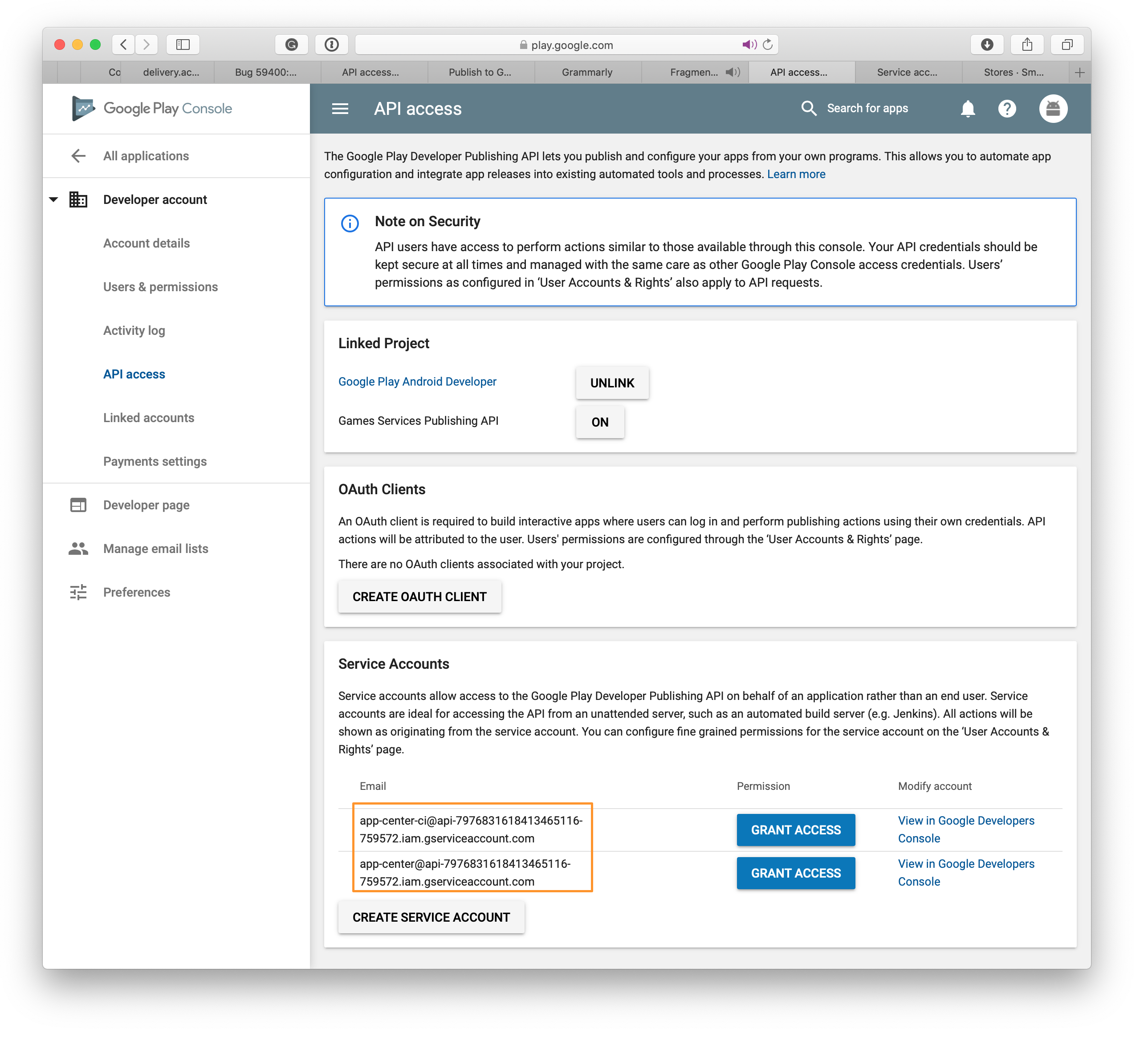
Google द्वारे अनुप्रयोग स्वाक्षरी कॉन्फिगर करा
- Google प्ले डेव्हलपमेंट कन्सोलमध्ये आपला अनुप्रयोग निवडा
- निवडा अनुप्रयोग कनेक्शन डाव्या मेनूमध्ये
- आपण तीन पर्यायांदरम्यान निवडू शकता:
- Android स्टुडिओमधून निर्यात की लोड करा
- जावा की स्टोअरमधून की निर्यात आणि लोड करा
- की निर्यात करा आणि लोड करा (जावा की स्टोअर न वापरता)
- Google Play द्वारे अनुप्रयोग स्वाक्षरी (शिफारस केलेले)
अॅप सेंटरमध्ये Google प्ले कनेक्शन तयार करा
- वर क्लिक करा स्टोअर डाव्या मेनूमध्ये वितरण अंतर्गत.
- पृष्ठाच्या मध्यभागी, बटणावर क्लिक करा विंडोज स्टोअरशी कनेक्ट करा .
- निवडा गुगल प्ले आंधळे.
- वर क्लिक करा खालील.
- फाईल लोड करा खाजगी की सेवा खाते तयार करताना आपण डाउनलोड केले. जर जेएसओएन फील्ड्स चुकीच्या मूल्यांमध्ये सुधारित केले तर स्टोअरची निर्मिती अयशस्वी होऊ शकते. वरील पूर्वस्थितीशी संबंधित विभागानुसार सेवा खाते आपल्या Google Play विकसक कन्सोलशी जोडलेले आहे हे तपासा.
- एकदा फाइल लोड झाल्यावर क्लिक करा लॉग इन करण्यासाठी.
- मुख्यपृष्ठावरील Google प्ले कनेक्शन आता तीन ट्रॅक, उत्पादन, अल्फा आणि बीटा सह दृश्यमान असणे आवश्यक आहे काही स्टोअर . अॅप सेंटरमधील अनुप्रयोगासाठी या कनेक्शनची कॉन्फिगरेशन ही एक अद्वितीय प्रक्रिया आहे.
Google Play Store वर आपले एएबी प्रकाशित करा
- पृष्ठावर होम स्टोअर , वर तयार केलेल्या ट्रॅकपैकी एक निवडा.
- वर क्लिक करा प्रकाशित वरच्या उजव्या कोपर्यातील बटणावर.
- अनुप्रयोग पॅकेज लोड करा. लक्षात ठेवण्यासाठी काही मुद्देः
- अनुप्रयोग उत्पादनासाठी तयार असणे आवश्यक आहे आणि लोड करण्यापूर्वी वैध की स्टोअरसह स्वाक्षरी करणे आवश्यक आहे.
- Google Play Store कमाल 2 जीबी पर्यंत Android अनुप्रयोगांसाठी ग्रुप ऑफरचे समर्थन करते. .एपीके फायली नाही पासून व्युत्पन्न .एएबी 150 एमबीपेक्षा जास्त असू शकत नाही. आपल्या पर्यायांबद्दल अधिक जाणून घेण्यासाठी, एएबीसाठी Google चे दस्तऐवजीकरण पहा.
- ची आवृत्ती .सध्याच्या उत्पादन आवृत्तीपेक्षा एएबी काटेकोरपणे जास्त असणे आवश्यक आहे.
- आपल्याकडे अल्फा आणि बीटा सारख्या इतर ट्रॅकमध्ये अनुप्रयोग आवृत्त्या असल्यास, आपली प्रकाशन आवृत्ती अल्फा आणि बीटा ट्रॅकिंग आवृत्त्यांमधील आवृत्त्यांपेक्षा काटेकोरपणे कमी असणे आवश्यक आहे.
- अॅप सेंटर एका ट्रॅकच्या दुसर्या ट्रॅकच्या दुसर्याला दुसर्याकडे पाठिंबा देत नाही. आपण बीटा किंवा बीटा आवृत्तीवर अल्फा आवृत्तीचे उत्पादन करण्यासाठी प्रचार करू शकत नाही.
- आपण ज्या ट्रॅकवर प्रकाशित कराल त्या ट्रॅकमध्ये आपल्याकडे मसुदा प्रकाशन असल्यास, हा मसुदा आपण प्रकाशित केलेल्या नवीन आवृत्तीच्या बाजूने अदृश्य होईल.
- आपले पॅकेज लोड केल्यानंतर, आपण अनुप्रयोगाचे काही तपशील पाहू शकता. वर क्लिक करा खालील.
- वर क्लिक करा प्रकाशित अर्ज पाठविण्यासाठी गूगल प्ले स्टोअर. वितरण स्टोअर तपशील पृष्ठावरील या आवृत्तीची स्थिती म्हणून दर्शविली आहे सबमिट केले.
- एकदा अॅप सेंटरने Google वर अनुप्रयोगाचा अनुप्रयोग पूर्ण केल्यावर, अनुप्रयोगाची स्थिती पास होते प्रकाशित. Google प्ले स्टोअरमध्ये अनुप्रयोग प्रदर्शित करण्यासाठी 24 तास लागू शकेल.
- Google द्वारे प्रकाशन अयशस्वी झाल्यास, अनुप्रयोगाच्या मालकास नोंदणीकृत Google मेलला एक अधिसूचना प्राप्त होते.
Google Play Store वर आपले एपीके प्रकाशित करा
- पृष्ठावर होम स्टोअर , वर तयार केलेल्या ट्रॅकपैकी एक निवडा.
- वर क्लिक करा प्रकाशित वरच्या उजव्या कोपर्यातील बटण स्टोअरमध्ये.
- अनुप्रयोग पॅकेज लोड करा. हे लक्षात ठेवण्यासाठी काही मुद्दे येथे आहेत:
- अनुप्रयोग उत्पादनासाठी तयार असणे आवश्यक आहे आणि लोड करण्यापूर्वी वैध की स्टोअरसह स्वाक्षरी करणे आवश्यक आहे.
- गूगल प्ले स्टोअर जास्तीत जास्त 100 एमबी पर्यंत अनुप्रयोग पॅकेजेसचे समर्थन करते. अनुप्रयोग 100 एमबीपेक्षा जास्त असल्यास Google प्ले कन्सोलवर थेट विस्तार फाइल्स लोड करा. ते कॉन्फिगर करण्यासाठी एक्सटेंशन फाइल्सवरील Google चे दस्तऐवजीकरण वाचा.
- द .अनुप्रयोग निर्मिती प्रक्रियेदरम्यान एपीके झिपसह संरेखित करणे आवश्यक आहे.
- ची आवृत्ती .एपीके सध्याच्या उत्पादन आवृत्तीपेक्षा काटेकोरपणे जास्त असू द्या.
- आपल्याकडे अल्फा आणि बीटा सारख्या इतर ट्रॅकमध्ये अनुप्रयोग आवृत्त्या असल्यास, आपली प्रकाशन आवृत्ती अल्फा आणि बीटा ट्रॅक आवृत्त्यांमधील आवृत्त्यांपेक्षा काटेकोरपणे कमी असणे आवश्यक आहे.
- अॅप सेंटर एका ट्रॅकच्या दुसर्या ट्रॅकच्या दुसर्याला दुसर्याकडे पाठिंबा देत नाही. आपण उत्पादनातील बीटा किंवा बीटा आवृत्तीवर अल्फा आवृत्तीचा प्रचार करू शकत नाही.
- आपल्याकडे ज्या ट्रॅकवर आपण प्रकाशित कराल त्या ट्रॅकमध्ये आपल्याकडे प्राथमिक आवृत्ती असल्यास ती नवीन आवृत्तीद्वारे पुनर्स्थित केली जाईल.
- आपले पॅकेज लोड केल्यानंतर, आपण अनुप्रयोगाचे काही तपशील पाहू शकता. वर क्लिक करा खालील.
- वर क्लिक करा प्रकाशित अर्ज पाठविण्यासाठी गूगल प्ले स्टोअर. वितरण स्टोअरच्या तपशीलातील या आवृत्तीची स्थिती म्हणून दर्शविली जाते सबमिट केले.
- एकदा अॅप सेंटरने Google वर अनुप्रयोगाचे हस्तांतरण पूर्ण केले की अनुप्रयोगाची स्थिती जाईल प्रकाशित. Google प्ले स्टोअरमध्ये अनुप्रयोग प्रदर्शित करण्यासाठी 24 तास लागू शकतात.
- Google द्वारे प्रकाशन अयशस्वी झाल्यास, अनुप्रयोगाच्या मालकास नोंदणीकृत Google पत्त्यावर एक अधिसूचना प्राप्त होते.
एसीआय इंटरफेसद्वारे प्रकाशन
आपल्याला अॅप सेंटर सीएलआय 2 आवश्यक आहे.हे वैशिष्ट्य वापरण्यासाठी 7 किंवा नंतर.
जेनकिन्स किंवा गो सीआय सारख्या आपल्या सीआय/सीडी कॉन्फिगरेशनचा भाग म्हणून अॅप सेंटर स्टोअरच्या कनेक्शनमध्ये सामील होण्याचा सीएलआय इंटरफेसचा वापर हा एक सोपा मार्ग आहे.
आपण सीएलआय इंटरफेस वापरण्यापूर्वी, आपण एखाद्या गंतव्यस्थानाशी कनेक्शन स्थापित करणे आवश्यक आहे, म्हणजेच अॅप सेंटरमध्ये Google Play, अॅप स्टोअर किंवा इंट्यून म्हणायचे आहे. आणि आपल्या गंतव्यस्थानासह कार्य करणारी एक बायनरी फाईल संकलित करा.
आपण खालीलप्रमाणे यादी आज्ञा वापरून आपल्या स्टोअरची यादी करू शकता:
वितरण स्टोअरची यादी \ - -पीपी / \ -आउटपुट जेएसओएन लागू कराआपल्याला त्यासारखेच निकाल मिळेल:
आणि हा स्टोअर कॉलम आहे जो आम्ही अंतिम टप्प्यात वापरणार आहोत.
शेवटची पायरी म्हणजे कार्यवाही करून आपला अनुप्रयोग प्रकाशित करणे:
अॅपलियर फाईल/पथ/टू/फाइल फिफिश स्टोअरचे वितरण करते.Aab \-स्टोअर उत्पादन \ -अॅप / \ -रेलिझ-नोट्स "काही टीप."आपण सूची कमांड सारख्या जागा भरणे आवश्यक आहे. स्थिर प्रकाशनाची नोट ठेवण्याऐवजी त्याऐवजी वापरणे शक्य आहे. –रीलिझ-नोट-फाईल प्रकाशन नोट्स फाइल एक कच्चा मजकूर फाइल आहे जी यूटीएफ -8 सह एन्कोड केलेली आहे.
आमच्या वृत्तपत्राची सदस्यता घ्या
आपला अॅप तयार आहे. अॅप कसा दिसतो हे आपण आपल्या कंपनीला दाखवणार आहात. आपल्या सीईओकडे Android फोन आहे, म्हणून आपण आपल्या अॅपची अल्फा आवृत्ती प्रदान करण्यासाठी आपण Google प्ले कन्सोलवर बंद चाचणी तयार करा. शर्यतीचा, आपण आपल्या बॉसच्या आधी आपल्या अॅपला जगाला प्रकाशित करू इच्छित नाही. परंतु नंतर, जेव्हा आपण आपला अॅप बंद चाचणीसाठी प्रकाशित करू इच्छित असाल, तेव्हा हे पॉप-अप दिसते!
.png) ������������������������������������������������������������������������������������ काय थांबा? सर्व बदल वापरकर्त्यांसाठी दृश्यमान असतील? काय होत आहे? टीएलडीआर: स्टोअरमध्ये आपला अॅप प्रकाशित करण्यासाठी सर्व चरण.
������������������������������������������������������������������������������������ काय थांबा? सर्व बदल वापरकर्त्यांसाठी दृश्यमान असतील? काय होत आहे? टीएलडीआर: स्टोअरमध्ये आपला अॅप प्रकाशित करण्यासाठी सर्व चरण. .png)
व्यवस्थापित प्रकाशन
व्यवस्थापित प्रकाशन काय आहे?
.png)
Googleplay कन्सोलवरील व्यवस्थापित प्रकाशन हा एक पर्याय आहे “आपल्या अॅपमध्ये बदल कधी प्रकाशित होतात तेव्हा नियंत्रण”. Googleplay कन्सोलवर, विद्यमान अॅपमधील बदल आधी यापूर्वी Google द्वारे मंजूर करणे आवश्यक आहे अतुलनीय स्टोअर वर. हे त्वरित प्रकाशन थांबविण्यासाठी आपण सक्रिय करू इच्छित पर्याय व्यवस्थापित प्रकाशन आहे आणि जेव्हा आपल्याला पाहिजे असेल तेव्हा ते स्वतः प्रकाशित करण्यात सक्षम व्हा. हे आपल्या अॅपला आपल्या ज्ञानाशिवाय प्रकाशित होण्यापासून प्रतिबंधित करते आणि Google वरून स्क्रिप्ट पूर्ण झाल्यानंतर शुक्रवारी रात्री आपल्या संमतीशिवाय आपल्या संमतीने. ते सक्रिय करण्यासाठी, आपल्याला जाण्याची आवश्यकता आहे विहंगावलोकन प्रकाशित करणे आणि मग व्यवस्थापित प्रकाशन चालू करा.
आम्ही व्यवस्थापित प्रकाशनाबद्दल का बोलत आहोत?
.png)
कारण अद्यतनाच्या प्रकाशनाविषयी भयानक पॉप-अप बदलत नाही. लक्षात ठेवा, जेव्हा आपण अल्फा रीलिझ करू इच्छित असाल, तरीही आपल्याला भितीदायक पॉपअप दिसेल.
Googleplay स्टोअरमध्ये अल्फा रिलीज
.png)
हे कसे कार्य करते हे चांगल्या प्रकारे समजून घेण्यासाठी, अल्फा रिलीझचे उदाहरण घेऊ आणि चरण -दर -चरण पाहूया. आणि मी आधी म्हटल्याप्रमाणे, आपण अल्फा रिलीझ असला तरीही, सर्व वापरकर्त्यांविषयी बोलताना आपण भितीदायक पॉपअप पहाल.
चरण 1: पुनरावलोकनात
.png)
आपण आपली बिल्ड अपलोड केल्यानंतर (येथे आवृत्ती 7.8.0) अल्फा रिलीझसाठी, आपण ते बंद चाचणी विभागात पहाल:
चरण 2: प्रकाशित करण्यासाठी सज्ज बदल
एकदा Google चे पुनरावलोकन पूर्ण झाल्यावर, आमच्याकडे व्यवस्थापित प्रकाशन असल्याने, बिल्ड स्वयंचलितपणे प्रकाशित होत नाही. आम्ही टप्प्यात आहोत “प्रकाशित करण्यास सज्ज».
.png)
.png) तेथे आपण केलेल्या भिन्न बदल पाहू शकता. आपण पाहू शकता की आपण “बंद चाचणी – अल्फा” मध्ये एक घटक सुधारित केला आहे आणि आपल्याकडे आवृत्ती 7 आहे.8.अॅपचा 0. नोट्स: “वर्णन” मधील भितीदायक वाक्यांश: पूर्ण रोलआउट प्रारंभ झाला याचा अर्थ असा नाही की पूर्ण रोलआउट सुरू झाला आहे. नेहमीप्रमाणेच हे गोंधळात टाकणारे आहे (अन्यथा मी हा लेख लिहित आहे). ठीक आहे, सर्व काही चांगले दिसते, आम्हाला फक्त “बदल प्रकाशित करा” वर क्लिक करणे आवश्यक आहे: काय चुकीचे होऊ शकते?
तेथे आपण केलेल्या भिन्न बदल पाहू शकता. आपण पाहू शकता की आपण “बंद चाचणी – अल्फा” मध्ये एक घटक सुधारित केला आहे आणि आपल्याकडे आवृत्ती 7 आहे.8.अॅपचा 0. नोट्स: “वर्णन” मधील भितीदायक वाक्यांश: पूर्ण रोलआउट प्रारंभ झाला याचा अर्थ असा नाही की पूर्ण रोलआउट सुरू झाला आहे. नेहमीप्रमाणेच हे गोंधळात टाकणारे आहे (अन्यथा मी हा लेख लिहित आहे). ठीक आहे, सर्व काही चांगले दिसते, आम्हाला फक्त “बदल प्रकाशित करा” वर क्लिक करणे आवश्यक आहे: काय चुकीचे होऊ शकते? .png) ������������������������������������������������������������������������������������ तुम्हाला काय म्हणायचे आहे “सर्व बदल वापरकर्त्यांसाठी दृश्यमान असतील”.
������������������������������������������������������������������������������������ तुम्हाला काय म्हणायचे आहे “सर्व बदल वापरकर्त्यांसाठी दृश्यमान असतील”.चरण 3: भितीदायक पॉपअप
- अल्फा वापरकर्ते न्यूएसटी आवृत्तीसह बदल पाहतील (7.8.0) अॅपचे.
- प्रत्येक सामान्य वापरकर्ता उत्पादनात अॅपमध्ये बदल दिसेल. परंतु तेथे काहीही नसल्यामुळे त्यांना काहीही दिसणार नाही.
तर पुन्हा ते तणावपूर्ण आणि भयानक आहे, परंतु काय होईल हे चांगले वर्णन करते: प्रत्येक वापरकर्त्याने त्यांच्या अॅपमध्ये बदल दिसतील. त्यांच्याकडे अल्फा अॅप असल्यास, ते अल्फा अद्यतनित करतील, त्यांच्याकडे उत्पादन अॅप असल्यास, त्यांना उत्पादन अॅप अद्यतन दिसेल (तेथे एक असल्यास).
म्हणून आपण विश्रांती घेऊ शकता आणि “प्रकाशित” वर क्लिक करू शकता आणि सर्व काही ठीक होईल: संबंधित वापरकर्त्यांना बदल दिसतील. आणि उर्वरित वापरकर्त्यांना काहीही दिसणार नाही.
चरण 4: अॅप स्टोअरमध्ये तैनात आहे
आणि योग्य लोकांना योग्य अॅपमध्ये प्रवेश असेल. बर्याच लोकांना प्रवेश नसतो, तथापि, अल्फा परीक्षक त्यात प्रवेश करण्यास सक्षम असतील.
एक बटण परंतु बरेच बदल
लक्षात ठेवण्याची आणखी एक गोष्ट म्हणजे फक्त एकच बटण आहे बदल प्रकाशित करा. तथापि, आपल्याला एकाधिक बदल करावे लागतील आणि म्हणूनच प्रकाशित करण्यासाठी अनेक बदल तयार आहेत.
आपण मुख्य स्टोअर सूची सुधारित केल्यास हे सहजपणे होऊ शकते:

विक्री तेथे एकत्याने एक बटण आहे: “बदल प्रकाशित करा”, प्रत्येक बदल एकाच वेळी प्रकाशित केला जाईल. आपण हे इतर कोणत्याही मार्गाने करू शकत नाही.
म्हणून आपण एकाच वेळी प्रकाशित करू इच्छित नाही अशा एकाधिक बदल तयार करू नये म्हणून आपण सावधगिरी बाळगली पाहिजे!
निष्कर्ष
अॅप प्रकाशित करणे नेहमीच थोडी भीतीदायक असते आणि स्पष्टपणे Google Play कन्सोलवरील शब्द मदत करत नाही: आपण अॅपचा एक समूह प्रकाशित केल्यावरही, या भयानक पॉपअपद्वारे आपण तरीही चालना देऊ शकता. म्हणून मला आशा आहे की पुढच्या वेळी हा लेख आपल्याला आश्वासन देईल जेव्हा आपण हे भयानक पॉपअप आणि अत्यंत भितीदायक आणि अत्यंत भितीदायक Google कन्सोल कन्सोल कन्सोल कन्सोल कन्सोल कन्सोलसह शुभेच्छा!



